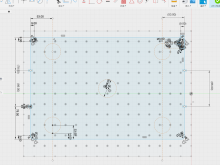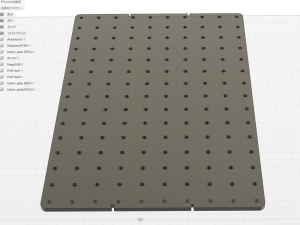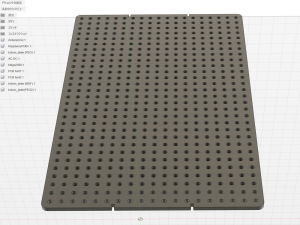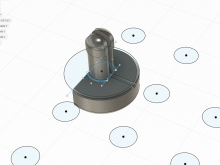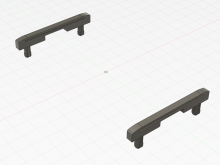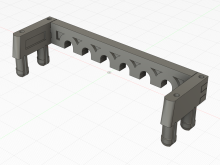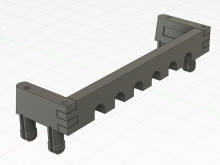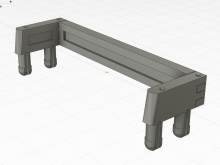サイドバー
activities:products:plc-2_3
▽このページの目次▽
PLC2号機の制作(ハーフピッチペグボード底板編)
ペグボード底板の導入
部品の配置変更が簡単にできるように、ペグボード化した底板に部品取付用のアダプターを挿して固定するやり方をしてみます。
穴あき底板(Ver.1)
- 通常、ケースに入れる基板類は、サポート部品を使ってケースの底にネジ止めして固定するのが一般的です。
今回は、取り外しできる底板に固定するようにして、さらに部品の配置を簡単に変更できるように、底板をペグボードにしてみます。基板だけでなく、ケーブルの取りまとめや端子類、個別の大物部品なども取り付けられます。ある種、ユニバーサル基板やブレッドボードのようでもありますね。
- 100均の市販品(ダイソー(300x400mm,¥200))の穴開きMDF(柄ありペグボード)と無地の穴なしMDFから2種類の底板を切り出しました。
穴開きMDFの方は、部品固定用のアダプターを3Dプリントで自作して、底板の穴に差し込むだけで部品の配置が出来るようにします。
もう一方の穴なしMDFの方は、ケース2内で電源部の部品を取り付ける底板で、部品のネジ穴寸法に合わせた穴を開けてネジ止めしたり、接着剤や両面テープなどで部品を固定します。電源部は部品の配置を変えるわけでもないのでこれで充分です。
- 購入したペグボードは、MDF板(5mm)の両面に化粧紙を貼り付けて穴を開けてあるものですが、レーザーで切った後の切断面が黒い炭の粉だらけになり、拭き取るのに四苦八苦しました。素のMDF(6mm)はそんなこともなくきれいに切れましたので、化粧紙の影響か、MDFの材質が違うのかもしれません。
- 底板の形に切り抜いたペグボードに実際に基板を並べて様子を見てみましたが、どうもちょうどいいところに基板がが配置できません。以前ペグボードに取り付ける機構模型を作っていても感じましたが、25mm間隔の方眼状の穴だと、その間隔が粗すぎて、配置にあまり自由がありません。機構模型よりも更に小さい電子部品の基板だとなおさらそう感じます
(参考:展示用機構模型の作例、機構模型セットの作成)。
穴あき底板(Ver.2:ハーフピッチ化)
- そこで、穴間隔を半分の12.5mmにしたパンチングボードならよいのではと思いつきました。これだと通常の25mm用の部品でも問題なく取付可能な上位互換になります。市販品でそんなものは見たことありませんので、無地のMDFボードにレーザーカットで12.5方眼の穴を開けて自作することにしました。
- これだけ穴が開くと壮観です。部品取付用のアダプターを付けた基板を並べてみても、こちらは配置を細かく調整でき、自由度が全然ちがいます。
- ひとつ難点なのは、切り口の表面がレーザーで炭化しているので、穴に差し込んだピンの表面が少し黒く汚れてしまうことです。
穴あき底板(Ver.2A:範囲の拡大)
- ハーフピッチのペグボード底板がすっかり気に入ったので、既に電源部品を取り付けていた無地のMDFの方にもパンチング加工を施すことにしました。
- 既に部品を取り付けている電源部まわりを除いて、残りのエリアに1.25mm方眼の穴あけデザインを作成して、一旦取り付けてあった電源部品を全部外し、レーザーで追加の穴あけ加工して作成しました。
部品取り付け用アダプター
- 12.5mm方眼でφ5mmの穴を開けた6mm厚MDFの底板に部品を取り付けるには、一般的なサポート類は使えず、専用のアダプター部品が必要になります(両面テープで取り付けるタイプのサポートなら使えはしますが、今回の趣旨とは異なります)。
- ペグボード上に組み立てる機構模型で使ったデザインを一部再利用して、ボード上の穴に差し込んで固定するアダプター部品を3Dプリンターで作成して使います。引き抜いて何度でも付け直しができるような形状にしています。
- 基板上に開いているネジ穴の位置が方眼の目と一致していれば、柱状のサポート部品を作れば汎用に使っていけそうですが、一致しないほうが普通でしょう。
そのため、基板ごとに個別に専用アダプターを作ることになります。底板に差し込むピンの中心の間隔を1.25mm単位で決めて、基板と底板の間を支えるサポートの構造を考えることになります。さらに抜き差しをしやすく、強度を保つために、基板の外形に沿った外枠を設けます。
面倒くさそうですが、一度デザインを作れば、それをひな形に、寸法を適宜変更すれば大抵は間に合うので、オーダーメイドとはいえ、そう難しくはありません。
- 3DCAD(Fusion360)上でのデザインは、12.5mm間隔のペグボードの穴と、使用する基板の外形とネジ穴の位置をそろえてスケッチを作り、穴に差し込むピンと基板を支える外枠を立体でうまくつないで、ひとつのサポート部品にまとめていきます。
- アダプターに基板を取り付けるのは、タッピングビス(M2皿8.0mm)でネジ止めとしました。
以前基板サポート部品を3Dプリントで作ったときは、基板上の穴にぴったりはめ込む突起を作って固定していました(参考:ユニバーサル基板スペーサーの作成)。基板にサポートを押し込むだけでワンタッチで取り付けられて便利なのですが、抜き差しすると折れやすく、そうするとサポートとして使えなくなるので、今回は耐久性を重視して、もっと確実なネジ止めにします。
- 3Dモデル上は、小さめの下穴だけを作っておいて、タッピングビスでネジ形成しながら締めます。
- 3Dプリント:しばらく使っていなかった青いフィラメントを使用しました。そうしたらプリントの最中にフィラメントの途中が折れてしまいました。吸湿して劣化したのでしょうか?。
熱乾燥のフィラメントドライボックスに数時間かけて、その後で直接手で折ってみましたが、最初とあまり違いがわかりませんでした。その状態でプリントし直しましたが、あまりきれいな出来ではありません。とはいえ、今回のアダプター用途では、折れてしまわない限りさほど問題ないのでそのまま使います。
ということで、フィラメントドライボックスの効果は不明です。
拡張基板専用アダプター
- 最初に作ったのは、ラズパイとAriduino UNO拡張基板用のアダプターです。
電源端子モジュール
- 2つのケースの一方は電源メインにして、ケーブルでもう一方に給電します。受け側では、コネクターで受けた電源の配線を内部の基板類に分配するための中継モジュールを作成します。
- 電源ケーブル(信号ケーブルも同じことですが)の抜き差しは、ケースの外から行うので、ケース上の穴を広めに開けて、接続端子の位置が外側に近いのが重要です。アダプター上に載せる基板の位置をギリギリまで外側に寄せました。
入出力端子モジュール
- 外部のセンサーやモーターなどをつないで実験するためのPLCですので、入出力用のコネクターは完備させます。全部は使わない可能性もあるものの、コネクターの種類別にモジュールを作って、必要なものをすぐ設置できるようにしました。
- ユーロブロックの接点数の違いで分けたモジュールを作りました。一方が外部との接続用でユーロブロック、反対側が内部基板との接続用で共通のネジ止め端子を並べます。
基板は共通の細長いものを使いましたが、ユーロブロックの種類(大小)で高さが異なるので、アダプターも2種類用意しました。
小型ユニバーサル基板用アダプター
- 上記の各種アダプターは小型のユニバーサル基板を固定するものなので、汎用に使いまわせますが、ケース側面ギリギリに配置するために寸法をやや独特に調整していますので、もっと汎用性を上げて使いやすくしたものも作ってみました。
今後小型ユニバーサル基板上に回路を作るときに使えるアダプターです。
- 基板上のネジ穴部分が端ギリギリで、ネジを締めると割れたりしやすいので、穴の周りの寸法を広めに取りました。
本編(PLC2号機の制作)に戻る
activities/products/plc-2_3.txt · 最終更新: 2023/09/03 15:39 by Staff_Ujiie